Sisällysluettelo
Jokainen Excel-taulukkolomake/taulukko koostuu sarakkeista ja riveistä. Sarakkeiden ja rivien risteys tunnetaan Excelissä soluina. Yleensä sarakkeet ilmaistaan aakkosilla ja rivit ovat numeroita. Koska solu on sarakkeen ja rivin yhdistelmä, se on aakkosnumeerinen. Tässä artikkelissa käsittelemme solun määritelmää ja muita Excelin solun ominaisuuksia tarvittavin yksityiskohdin.
Solun määritelmä Excelissä
A solu on pienin yksikkö Excel-taulukon. Se on leikkauspiste a sarake ja rivi .
- Kun kirjoitamme Excel-taulukkoon mitä tahansa tai lisäämme tietoja, teemme sen solussa.
- Solu nimetään yhdistämällä sarake ja rivi, jotka leikkaavat toisensa. Sarakkeet ovat aakkosellisia ja rivit numeerisia.
- Solu määritetään siis aakkosnumeerisena arvona, kuten, B4 ...tässä, B on sarake ja 4 on rivi.
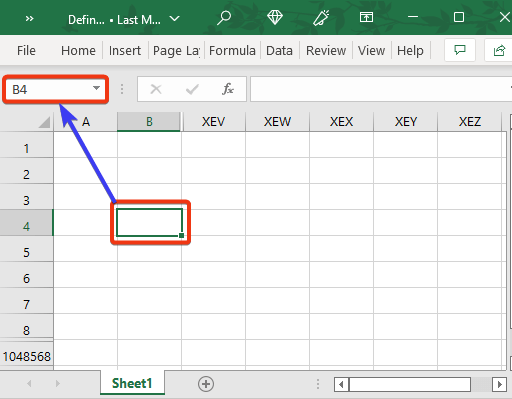
- Voimme nähdä Solu nimi Nimen laatikko eli kun asetamme kohdistimen mihin tahansa soluun ja katsomme solun Nimen laatikko, näemme solun nimen siellä.
Mikä on aktiivinen solu Excelissä?
An aktiivinen solu on tällä hetkellä valittu solu Excelissä. Aktiivinen solu on yksittäinen solu tietokokonaisuudesta.- Kun avaat Excel-taulukon, huomaat, että yksi solu on valittu tummemmilla reunoilla. Tämä on aktiivinen solu .
- Kun syötämme uusia tietoja, ne tulevat aktiiviseen soluun.
- Jos olet luonut laskentataulukon juuri äsken, aktiivinen solu on seuraava A1 oletusarvoisesti.
- Jos olet avannut olemassa olevan laskentataulukon, aktiivinen solu on viimeinen solu, jonka valitsit ennen taulukon tallentamista ja sulkemista.
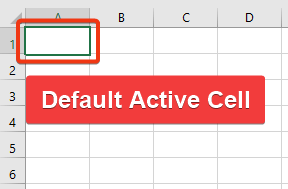
- Aktiivinen solu tarkoittaa, että se on nyt aktiivinen, jos syötät jotain näppäimistöltä, se hyväksyy syötteen. Jos aktiivisessa solussa oli jotain, se poistetaan, jos syötät jotain tällä tavalla.
Aktiivisessa solussa jo olevien tietojen muokkaaminen:
- Voit muokata aktiivista solua kolmella eri tavalla.
- Yksi tapa on kaksoisnapsauttaa hiirellä aktiivista solua.
- Toiseksi, paina Välilyönti . Klikkaa lopuksi F2 nappi.
- Aktiivisen solun rivi- ja sarakeotsikot näkyvät eri väreillä, jotta aktiivisen solun rivi ja sarake on helpompi tunnistaa.
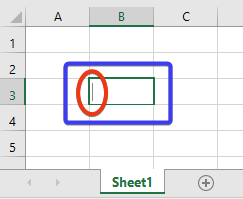
- Kun olet lisännyt minkä tahansa arvon aktiiviseen soluun, on painettava näppäintä Kirjoita painiketta kiinnittääksesi kyseisen arvon aktiiviseen soluun.
Kuinka löytää solun osoite tai viittaus Excelissä?
- Solun osoite tai viittaus on solun identiteetti. Tämä on solun esitys, joka on aakkosnumeerinen arvo.
- Solun osoitteen tai viittauksen voi saada kahdella eri tavalla.
- Yksi niistä on solun osoitteen saaminen osoitteesta Nimen laatikko .
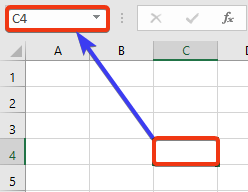
- Toinen vaihtoehto on käyttää solua viittauksena johonkin toiseen soluun. Soluviittaus saadaan kaavariviltä tai viitattua solua.

Joitakin hyödyllisiä näppäimistön pikanäppäimiä Excel-solujen navigointiin
Excel-taulukon viimeiseen soluun siirtyminen:
Seuraa tätä komentoa: Loppu ⇒ Nuoli alas(↓)

Tämä on viimeinen rivi. Etsi nyt viimeinen sarake tällä komennolla: Loppu ⇒ Oikea nuoli(→) .

Lopulta pääset työarkkisi viimeiseen soluun.
Solun muuttaminen muokattavaksi:
F2 tai Välilyönti >> Muunna solu muokattavaan tilaan.

Siirtyminen haluttuun soluun:
F5 >> Siirry haluttuun soluun.

Lisää oikoteitä:
- Välilehti >> Tämä painike siirtää kohdistimen oikealle puolelle.
- Shift + Tab >> Tämä painike siirtää kohdistimen vasemmalle puolelle.
- Etusivu >> Siirtyy rivin ensimmäiseen soluun.
- Ctrl + Koti >> Siirry Excel-taulukon ensimmäiseen soluun.
Kuinka monta solua on eri Excel-versioissa?
Koska solu on sarakkeen ja rivin leikkauspiste, Excel-taulukon solujen määrä riippuu sarakkeiden ja rivien määrästä.
Excel 2007:ssä ja uudemmissa versioissa: 17 179 869 184 prosenttia.
Vanhemmissa kuin vuoden 2007 versioissa: 16,777,216
- Sarakkeet ovat aakkosjärjestyksessä ja merkitty seuraavasti A osoitteeseen XFD ja rivit vaihtelevat numerosta 1 osoitteeseen 1,048,576 .
- Sarakkeet merkitään seuraavasti: Sarakkeen jälkeen Z tulee sarake AA , niin AB , AC ja niin edelleen. Sarakkeen jälkeen AZ tulee BA , niin BB , BC , BD ja niin edelleen. Sarakkeen jälkeen ZZ on AAA , niin AAB ja niin edelleen.
- Näin ollen sarakkeiden ja rivien kokonaismäärä on seuraava 16,384 ja 1,048,576 vastaavasti.
- Lopuksi solujen kokonaismäärä on 17,179,869,184.
- Lyhyesti sanottuna voimme sanoa, että on noin 17 miljardia . Tämä on tarkoitettu Excel 2007 osoitteeseen 365 versio.
- Vanhemmissa solujen kokonaismäärä oli 16,777,216 .

Päätelmä
Tässä artikkelissa kuvasimme kaikki yksityiskohdat solun määritelmästä Excelissä. Keskustelimme erilaisista ominaisuuksista ja muista pikavalinnoista, jotka liittyvät soluihin ja ovat hyödyllisiä käyttäjille. Toivon, että tämä tyydyttää tarpeesi. Tutustu verkkosivustoomme. Exceldemy.com ja anna ehdotuksesi kommenttikenttään.

